
Мазмұны:
- Автор Lynn Donovan [email protected].
- Public 2023-12-15 23:49.
- Соңғы өзгертілген 2025-01-22 17:30.
Иә, пайдалана аласыз а компьютер пернетақтасы MIDI контроллері ретінде . Көптеген DAW бұл функцияны қолдайды. Әдетте, aDAW жүйесінде әдеттегі түймелердің белгілі бір түймелері пернетақта тағайындалады дейін әдепкі бойынша олардың сәйкес музыкалық ноталары. Сіз бар болғаны дейін бұл функцияны қосыңыз сіздің DAW.
Сондай-ақ, пернетақтаны Garageband жүйесінде MIDI контроллері ретінде қалай пайдалануға болады?
Экрандық пернетақта арқылы бағдарламалық құралды ойнаңыз
- Терезе > Музыкалық теруді көрсету тармағын таңдаңыз (немесе Command-K пернесін басыңыз).
- Терезенің жоғарғы сол жақ аймағындағы пернетақта түймесін басыңыз.
- Экрандық пернетақтаны ойнату үшін пернетақтадағы жазбаларды басыңыз.
- Экрандық пернетақтаның ауқымын өзгерту үшін келесі әрекеттердің бірін орындаңыз:
логикада MIDI пернетақтасын қалай пайдалануға болады? « MIDI Құрылғы/Құрал» ашылмалы мәзірін таңдап, өзіңіздің MIDI пернетақтасы қол жетімді құрылғылар тізімінен. « MIDI «Арна» ашылмалы мәзірін таңдап, «Барлығын» таңдаңыз. «Енгізу» ашылмалы мәзірін басып, «1, 2» таңдаңыз. Оны жазуға қосу үшін жолдағы «R» белгішесін басыңыз.
Содан кейін сұрақ туындайды, сіз MIDI пернетақтасын интерфейссіз пайдалана аласыз ба?
Иә, MIDI пернетақталары мүмкін ойнау онсыз компьютер. Алайда, егер сен жасама пайдалану компьютер, сен міндетті пайдалану басқа нәрсе. А MIDI пернетақта контроллері жасайды ешқандай дыбыс шығармаңыз. Сіз дыбыс генераторы қажет, ол алады компьютер немесе тон генераторы (синтезатор) болыңыз.
Ableton көмегімен MIDI пернетақтасын қалай пайдалануға болады?
Ableton Live MIDI пернетақтасын орнату
- Параметрлер қойындысына өтіп, Теңшелімдер түймесін басыңыз, содан кейін сол жақтағы Сілтеме/MIDI қойындысын басыңыз.
- Кіріс бөлімінде MIDI құрылғыңызды тауып, оны қосу үшін Track түймесін ON күйіне бұрыңыз.
- MIDI сигналын алғаныңызды растау үшін пернені/подты басыңыз.
Ұсынылған:
Аралық қосқышты 2 жол ретінде пайдалана аласыз ба?

Аралық қосқыш бір жақты немесе екі жақты қосқыш ретінде пайдаланылуы мүмкін (бірақ қымбатырақ, сондықтан әдетте бұл үшін пайдаланылмайды). Екі жақты қосқышты бір жақты қосқыш немесе екі жақты қосқыш ретінде пайдалануға болады. Олар көбінесе екеуі ретінде де қолданылады
Mac жүйесінде Microsoft пернетақтасын пайдалана аласыз ба?
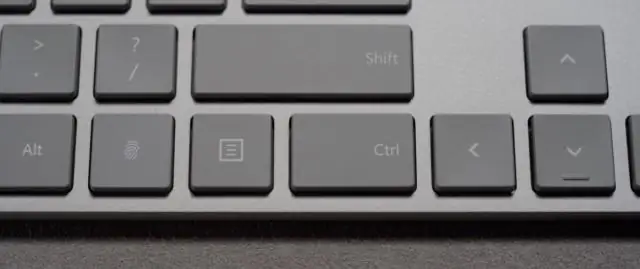
Mac компьютерлері кез келген стандартты USB пернетақтасымен, соның ішінде Microsoft жасағандармен үйлесімді. Windows пернесі сияқты бірнеше перне Mac жүйесінде әртүрлі функциялар үшін пайдаланылады, бірақ олар әлі де жұмыс істейді. Microsoft пернетақтасының USB кабелін Mac компьютеріндегі қолжетімді USB портына жалғаңыз
3 жақты қосқышты екі жақты қосқыш ретінде пайдалана аласыз ба?

Иә жұмыс істей алады. 3 жақты қосқыштар 3 бұрандалы терминалдары бар spdt (бір полюсті қос лақтырғыш) және әдеттегі қосқыштар 2 бұрандалы терминалдары бар spst (бір полюсті бір лақтырғыш) болып табылады. Мультиметр - бұл қандай терминалдарды пайдалану керектігін анықтаудың жылдам жолы
Mac жүйесін ps3 үшін монитор ретінде пайдалана аласыз ба?

Өкінішке орай, жауап бірдей болады. Macbook құрылғыңызда HDMI порты болуы мүмкін, бірақ ол кіріс емес, HDMI шығысы. Монитор ішіне қосылған, сондықтан монитор кірістеріне тікелей қол жеткізе алмайсыз. Бұл ноутбуктер (және iMacs) құрастырылған
Samsung Galaxy Tab E телефонын телефон ретінде пайдалана аласыз ба?

Жаңа Samsung Galaxy Tab ұялы телефон емес, бірақ бұл телефон қоңырауларын шалуға кедергі болмайды! Осы Android планшетімен телефон қоңырауларын шалу оңай. Басты экрандағы ТЕЛЕФОН белгішесін басып, нөміріңізді теріңіз. CALL түймесін басып, қосылымды күтіңіз
